Photoshop巧用HDR命令處理曝光不足圖片
時間:2024-02-03 20:15作者:下載吧人氣:35
從CS2開始(我沒用過PS8)在文件菜單中有了個自動/合并到HDR命令。HDR是高動態范圍的意思,我們知道計算機對光線是用0-255,即256級灰度級來表示的,而實際上在自然界的光線強弱千變萬化,可以說是無限的,一些很亮或很暗的光就不可能在一個照片上完全表現出來。如果同時用相機對明亮的部分和陰暗的部分拍照,我們就會得到兩個暴光量不同的照片。其中一個對亮部的細節進行了較好保留,另一個對暗部的細節作了較好的保留。我們這時就可用這個HDR命令對兩個照片進行合成,讓明亮和陰暗的細節都表現出來。(我個人認為即使是HDR技術,也只是一種權宜之計,也去無法囊括自然界的所有光線)。這就是說:要使用這個命令,得有個前提條件:你手上要有同一個照片的兩個或兩個以上不同暴光量的照片,否則是無法使用的。下面的我在網上得到的兩個照片,大家可以練練手。


1、啟動PS,文件/自動/合并到HDR,彈出對話框如圖1
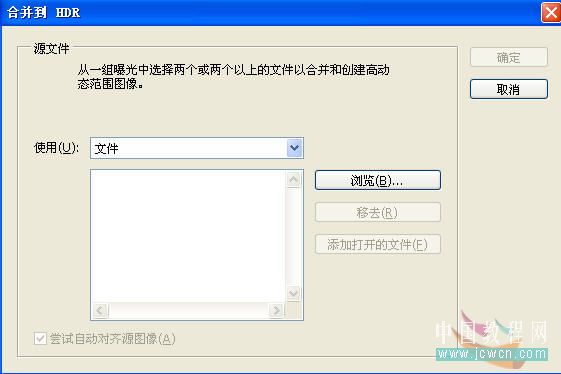
2、瀏覽/按下ctrl把這一組照片全部選定后導入,如果導入錯了,可選擇了后按“移去”按扭刪除它。
3、點確定,系統將進行自動合成處理。
4、等一會出現一個大對話框,默認是以32位進行處理的,右面滑桿可調。我們選擇8位后確定,系統將再次自動處理,然后出現對話框如圖2
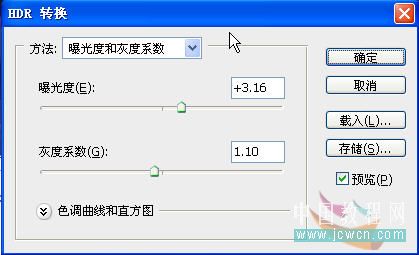
在這里我們可兼顧高光和陰影兩方面的細節進行調整。我的調整如圖3
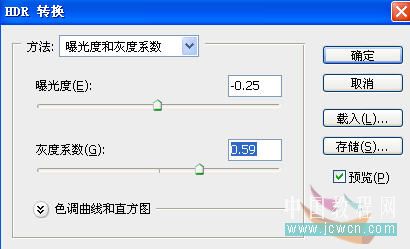
5、現在效果如圖4,我們看到高光照片的細節和陰暗照片的細節都合成到這一個上了

6、復制一層,執行圖像/調整/高光陰影命令,再復制一層改混合模式為柔光,向下合并如圖5

7、復制一層,混合模式濾色。改不透明度為25,最終效果如圖6


網友評論